使用相机工具拍摄照片并将其添加到相册 (iOS)
目标
使用 iOS 移动设备上的相机工具拍摄并添加照片。
需要考虑的事项
- 所需用户权限:
- 项目照片工具的“标准”或“管理员”级别权限。
- 其他信息:
- 可以将 360° 照片从手机上传到 Procore 的应用程序。
步骤
- 使用 iOS 移动设备上的 Procore 应用程序导航到相机工具。
- 点击相册菜单以选择要向其添加照片的相册。
注意:如果没有选择相册,照片将默认保存到“未分类”相册。 - 拍照时可以使用以下选项:
- 时间戳:点击打开或关闭 T 图标,以确定是否在照片上标记时间 戳。
- 手电筒:点击以打开设备的手电筒。
- 闪光灯:点击可打开或关闭相机的闪光灯。
- 对焦:点击希望相机对焦的屏幕。
- 位置:点击
 将地点添加到图像中。
将地点添加到图像中。 - 图纸:点击图纸
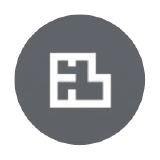 图标,在图纸上选择要固定照片的位置。
图标,在图纸上选择要固定照片的位置。 - 缩放:调整设备上的缩放级别。 例如,点击 2放大。
- 切换摄像头:点击圆形箭头可在设备的前置摄像头和后置摄像头之间切换。
- 准备好拍摄照片时,点击快门图标。
注意:此操作会自动捕获照片并将其保存到项目中。 - 可选:点击照片缩略图,打开“近期照片”托盘并执行以下任务:
- 删除:点击
删除你的照片。
注意:只有照片工具的“管理员”级别用户才能删除照片。 - 照片信息:点击信息图标
以查看更多照片详细信息。
- 隐私:调整照片的隐私设置。
- 标记照片:添加标记到照片。有关标记工具及其说明的列表,请参阅标记照片 (iOS) 。
注意:向照片添加标记时,Procore 会保存标记的照片和原始的、未修改的照片。 - 详细信息:添加以下信息:
- 描述 - 输入照片或其用途的描述。
- 位置 - 向照片添加位置。
- 行业 - 选择一个或多个与照片关联的行业。
- 相册 - 将照片移动到您选择的相册中。
- 删除:点击
- 点击保存以确认更改。

